iOS- of iPadOS-apparaat instellen met Bedrijfsportal en Intercede
Registreer uw apparaat met de Intune-bedrijfsportal-app om veilige, mobiele toegang te krijgen tot de e-mail, bestanden en apps van uw organisatie. Nadat uw apparaat is geregistreerd, wordt het beheerd. Uw organisatie kan beleid en apps toewijzen aan het apparaat via een MDM-provider (Mobile Device Management), zoals Intune.
Tijdens de inschrijving installeert u ook een afgeleide referentie op uw apparaat. Uw organisatie kan vereisen dat u de afgeleide referentie gebruikt als verificatiemethode bij het openen van resources of voor het ondertekenen en versleutelen van e-mailberichten.
U moet waarschijnlijk een afgeleide referentie instellen als u een smartcard gebruikt om het volgende te doen:
- Aanmelden bij school- of werk-apps, Wi-Fi en virtuele particuliere netwerken (VPN)
- E-mailberichten van school of werk ondertekenen en versleutelen met S/MIME-certificaten
In dit artikel gaat u het volgende doen:
- Een mobiel iOS- of iPadOS-apparaat inschrijven met Intune-bedrijfsportal.
- Haal een afgeleide referentie op van de provider van afgeleide referenties van uw organisatie, Intercede.
Wat zijn afgeleide referenties?
Een afgeleide referentie is een certificaat dat is afgeleid van uw smartcardreferenties en op uw apparaat is geïnstalleerd. Hiermee verleent u externe toegang tot werkresources, terwijl onbevoegde gebruikers geen toegang hebben tot gevoelige informatie.
Afgeleide referenties worden gebruikt om:
- Studenten en werknemers verifiëren die zich aanmelden bij school- of werk-apps, Wi-Fi en VPN
- E-mailberichten van school of werk ondertekenen en versleutelen met S/MIME-certificaten
Afgeleide referenties zijn een implementatie van de NIST-richtlijnen (National Institute of Standards and Technology) voor afgeleide persoonlijke identiteitsverificatie (PIV)-referenties als onderdeel van speciale publicatie (SP) 800-157.
Voorwaarden
Als u de inschrijving wilt voltooien, hebt u het volgende nodig:
- Uw school- of werk smartcard
- Toegang tot een computer of selfservicekiosk waar u zich kunt aanmelden met uw smartcard
- Uw mobiele apparaat
- De Intune-bedrijfsportal-app voor iOS en iPadOS die op uw apparaat is geïnstalleerd
Apparaat inschrijven
Open de Bedrijfsportal-app voor iOS/iPadOS op uw mobiele apparaat en meld u aan met uw werkaccount.
Noteer de code die op het scherm wordt weergegeven.
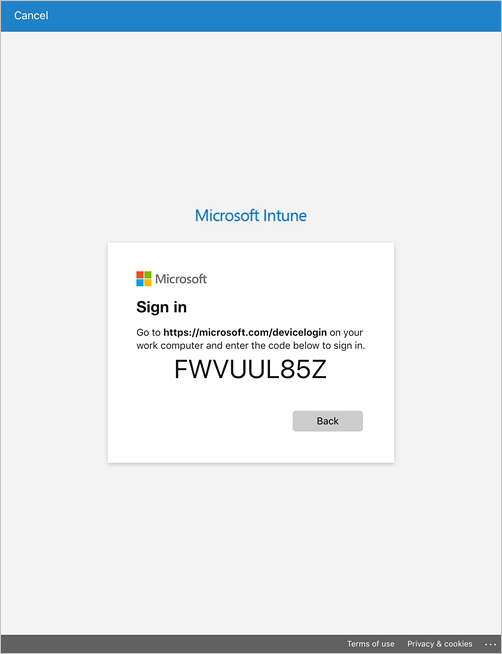
Schakel over naar uw apparaat met smartcards en ga naar https://microsoft.com/devicelogin.
Voer de code in die u eerder hebt opgeschreven.
Plaats uw smartcard om u aan te melden.
Ga terug naar de Bedrijfsportal-app op uw mobiele apparaat en volg de instructies op het scherm om uw apparaat in te schrijven.
Nadat de inschrijving is voltooid, ontvangt u van Bedrijfsportal een melding dat u uw smartcard moet instellen. Tik op de melding. Als u geen melding krijgt, controleert u uw e-mail.

Op het scherm Mobiele smartcardtoegang instellen :
a. Tik op de koppeling naar de installatie-instructies van uw organisatie. Als uw organisatie geen aanvullende instructies geeft, wordt u naar dit artikel gestuurd.
b. Tik op Begin.
Ga naar uw apparaat met smartcard of selfservicekiosk en open de MyID-app. Meld u aan met uw werkreferenties.
Selecteer de optie om uw id op te vragen.
Wanneer u wordt gevraagd welk profiel u wilt gebruiken, selecteert u de optie om te activeren met een mobiele referentie. Er wordt een QR-code weergegeven.
Ga terug naar uw mobiele apparaat. Tik in het scherm Bedrijfsportal >QR-code ophalen op Doorgaan.

Tik op Camera>gebruiken OK.

Scan de afbeelding van de QR-code op uw smartcardapparaat.
Wacht tot Bedrijfsportal klaar bent met het instellen van uw apparaat.
Volgende stappen
Nadat de inschrijving is voltooid, hebt u toegang tot werkresources, zoals e-mail, Wi-Fi en alle apps die uw organisatie beschikbaar stelt. Zie voor meer informatie over het ophalen, zoeken, installeren en verwijderen van apps in de Bedrijfsportal:
Meer hulp nodig? Neem contact op met de ondersteuning van uw bedrijf. Raadpleeg de Bedrijfsportal-website voor contactgegevens.
Feedback
Binnenkort beschikbaar: In de loop van 2024 zullen we GitHub-problemen geleidelijk uitfaseren als het feedbackmechanisme voor inhoud en deze vervangen door een nieuw feedbacksysteem. Zie voor meer informatie: https://aka.ms/ContentUserFeedback.
Feedback verzenden en weergeven voor